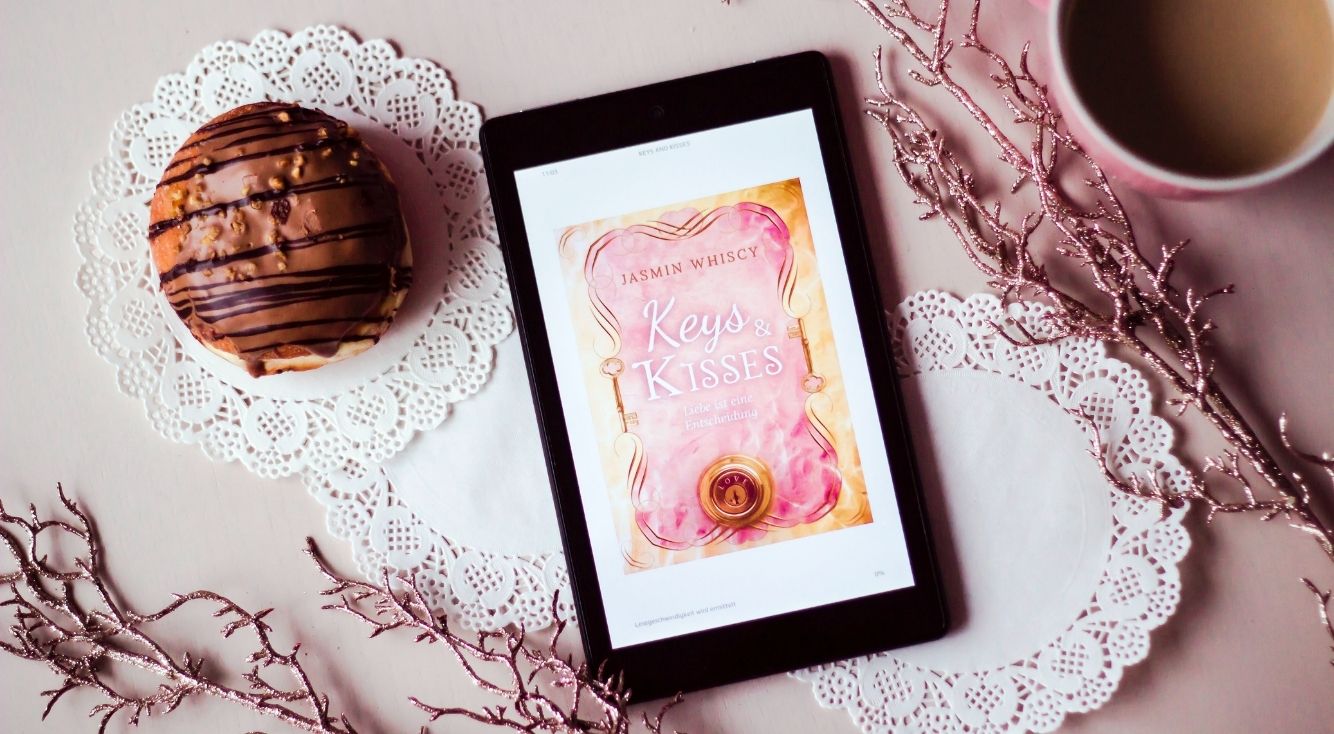
YouTubeをブラウザで開く方法《スマホ・iPad・タブレット》
Contents[OPEN]
- 1YouTubeをブラウザで開く方法《http://m.youtube.com/にアクセス》
- 2YouTubeをブラウザで開く方法《URLの長押し》
- 3YouTubeをブラウザで開く方法《アプリの「共有」を使う》
- 3.1【Safari】アプリの「共有」よりURLをコピー&ペースト
- 3.2【Google Chrome】アプリの「共有」よりURLをコピー&ペースト
- 3.3【Firefox】アプリの「共有」よりURLをコピー&ペースト
- 4YouTubeをブラウザで開く方法《ブックマーク》
- 5YouTubeをブラウザから開く方法【ホーム画面に追加】
- 5.1【Safari】ホーム画面にYouTubeを追加して開く
- 5.2【Google Chrome】ホーム画面にYouTubeを追加して開く
- 5.3【Firefox】ホーム画面にYouTubeを追加して開く
- 6YouTubeのPC版をブラウザで開く方法
- 7YouTubeをブラウザで開くことができない場合の対処法《再起動・アップデート》
- 8YouTubeをブラウザで開くことができない場合の対処法《ブラウザ・通信環境》
- 9YouTubeをブラウザで開くことができない場合の対処法《iPhone・iPad・Android》
- 10ブラウザでYouTubeを開いて動画を楽しもう!
【Android】デフォルトリンクの設定をオフにする
Androidの場合は、YouTubeのデフォルトリンクの設定をオフにすることで、ブラウザでYouTubeを開こうとしたときにYouTubeアプリが自動で起動しなくなります。
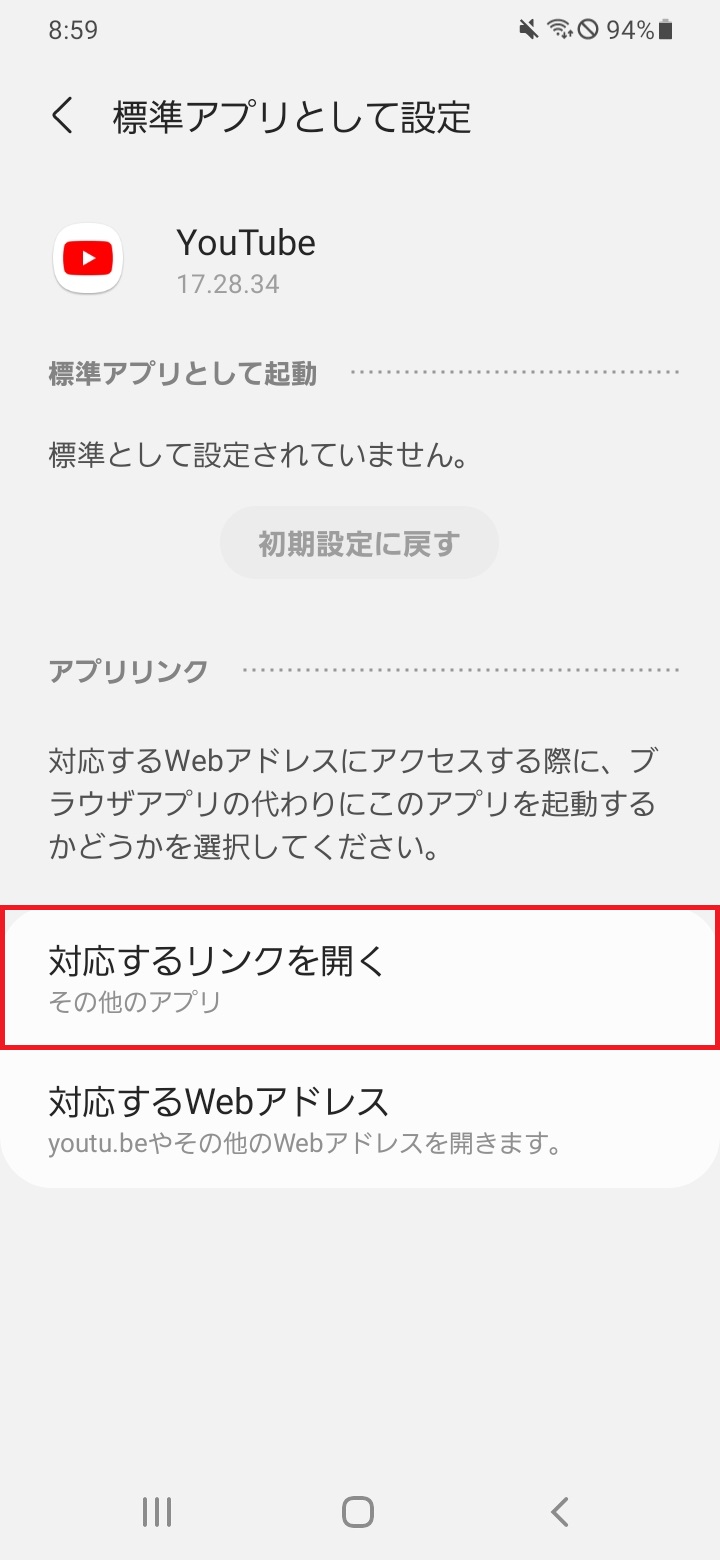
デフォルトリンクの設定をオフにする手順はAndroidの機種によって異なるので、今回はGalaxyとXperiaでの操作手順をご紹介します。
Galaxyの場合は、以下の手順で設定をオフにできます。
- 「設定」アプリを起動。
- 「アプリ」をタップ。
- 「YouTube」をタップ。
- 「標準アプリとして設定」をタップ。
- 「対応するリンクを開く」をタップ。
- 「毎回確認」または「その他のアプリ」をタップ。
Xperiaの場合は、以下の手順で設定をオフにできます。
- 「設定」アプリを起動。
- 「アプリと通知」をタップ。
- 「〇個のアプリをすべて表示」をタップ。
- 「YouTube」をタップ。
- 「詳細設定」をタップ。
- 「デフォルトで開く」をタップ。
- 「対応リンクを開く」をタップ。
- 「その都度確認」または「このアプリで開かない」をタップ。
【Android】アプリを無効化する
Androidの場合、YouTubeアプリを無効化することによってYouTubeをブラウザで開けるようになります。
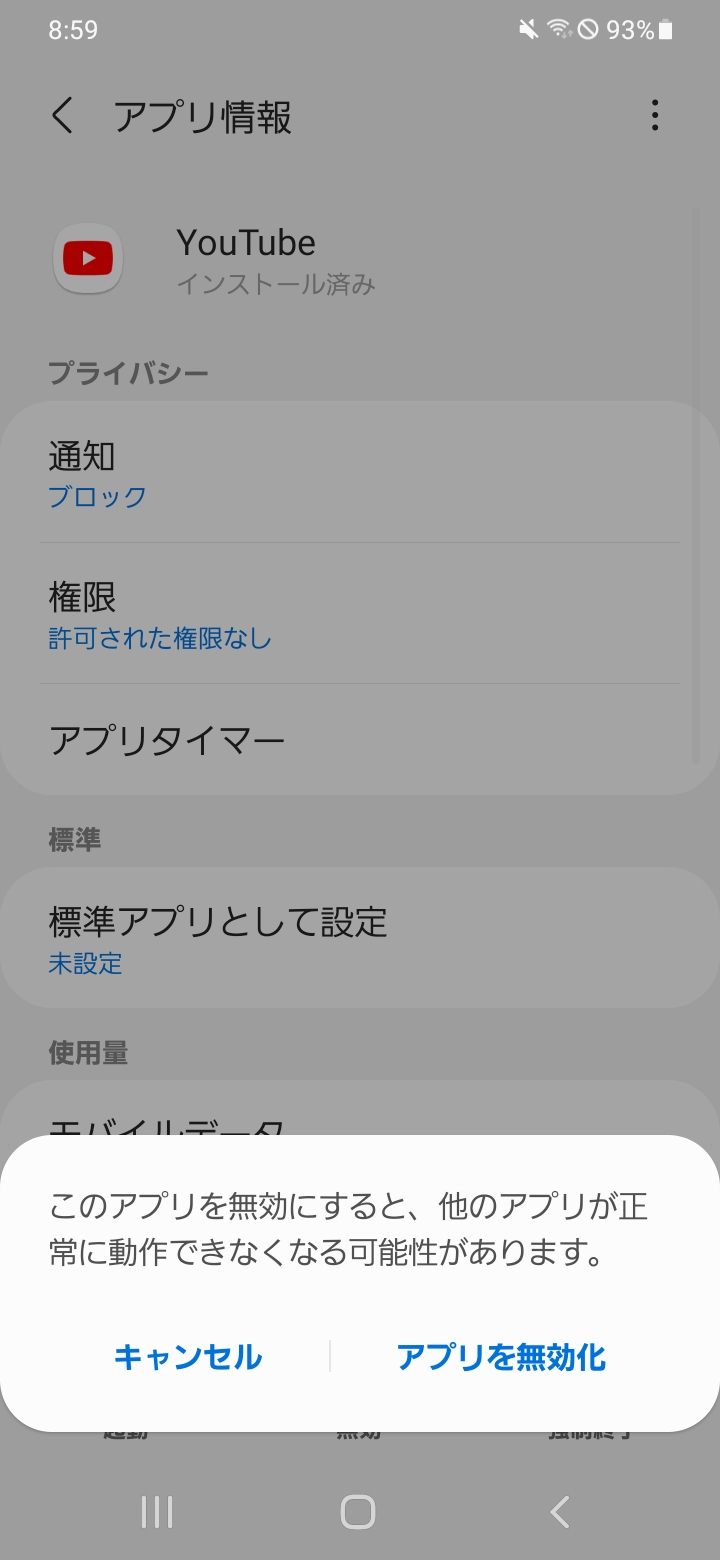
YouTubeアプリを無効化する手順はAndroidの機種によって異なるので、今回はGalaxyとXperiaでの操作手順をご紹介します。
Galaxyの場合は、以下の手順でアプリを無効化できます。
- 「設定」アプリを起動。
- 「アプリ」をタップ。
- 「YouTube」をタップ。
- 画面下部の「無効」をタップ。
Xperiaの場合は、以下の手順でアプリを無効化できます。
- 「設定」アプリを起動。
- 「アプリと通知」をタップ。
- 「〇個のアプリをすべて表示」をタップ。
- 「YouTube」をタップ。
- 「無効にする」をタップ。
ブラウザでYouTubeを開いて動画を楽しもう!
スマホ・タブレットにYouTubeアプリがインストールされている場合、検索エンジンからYouTubeのURLをタップするとアプリが勝手に立ち上がってしまうことがあります。
そんなときは、YouTubeのURLを長押しして新しいタブで開くことで、アプリではなくブラウザでYouTubeへアクセスできます。
また、ブックマークやホーム画面にショートカットを追加しておけば、ワンタップでYouTubeをブラウザで開けるので便利です。
YouTubeをアプリではなくブラウザで開きたいときは、ぜひこの記事を参考にしてみてくださいね。